详情:
为了防止被蹭无线网络,很多人都是将自家的宽带密码一改再改,在这里,小编来告诉大家,当宽带密码改了之后,如何设置自家的无线路由器。


宽带密码改了无线路由器怎么设置
方法步骤如下:
1、首先在浏览器中,打开路由器登陆地址:192.168.1.1,然后输入管理员密码登陆,如下图所示。
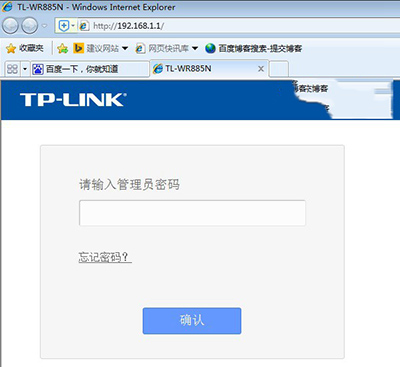
宽带密码改了无线路由器怎么设置
注:不同品牌路由器登陆地址可能有所不同,如果192.168.1.1打不开,请查看路由器机身上的铭牌,上面会有标注。
2、登陆路由器设置界面后,然后点击左侧的【网络参数】设置,之后右侧就可以看到PPPoE连接上网账号设置了,我们将上网口令和确认口令:修改成新的宽带密码,完成后点击底部的【保存】,如下图所示。
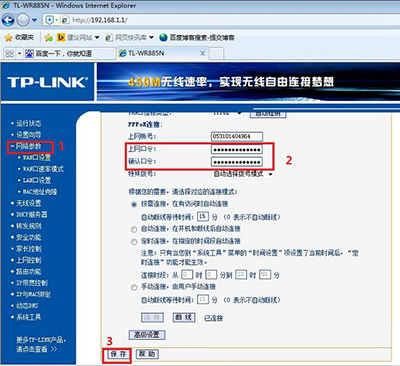
宽带密码改了无线路由器怎么设置
修改完宽带密码后,还没有完事,因为路由器配置文件也有缓存,修改完宽带密码依旧是不可以上网的,还需要重启路由器。
3、点击左侧底部的【系统】工具,然后点击下方的“重启路由器”,然后点击右侧的“重启路由器”操作即可,如下图所示。
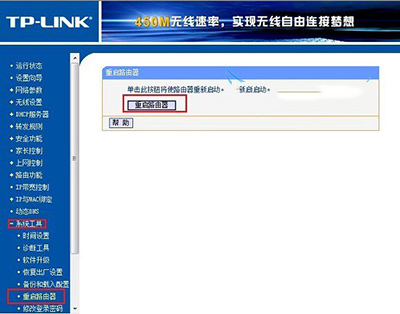
宽带密码改了无线路由器怎么设置
重启路由器后,就可以正常上网了,如果还不可以上网,可以检查一下宽带密码是否输入错了,重新输入一次,重启路由器即可。
怎么样,是不是很简单呢,希望对大家有所帮助。
以上内容由WiFi之家网整理收藏!
原创文章,作者:路由器,如若转载,请注明出处:https://www.224m.com/228255.html

